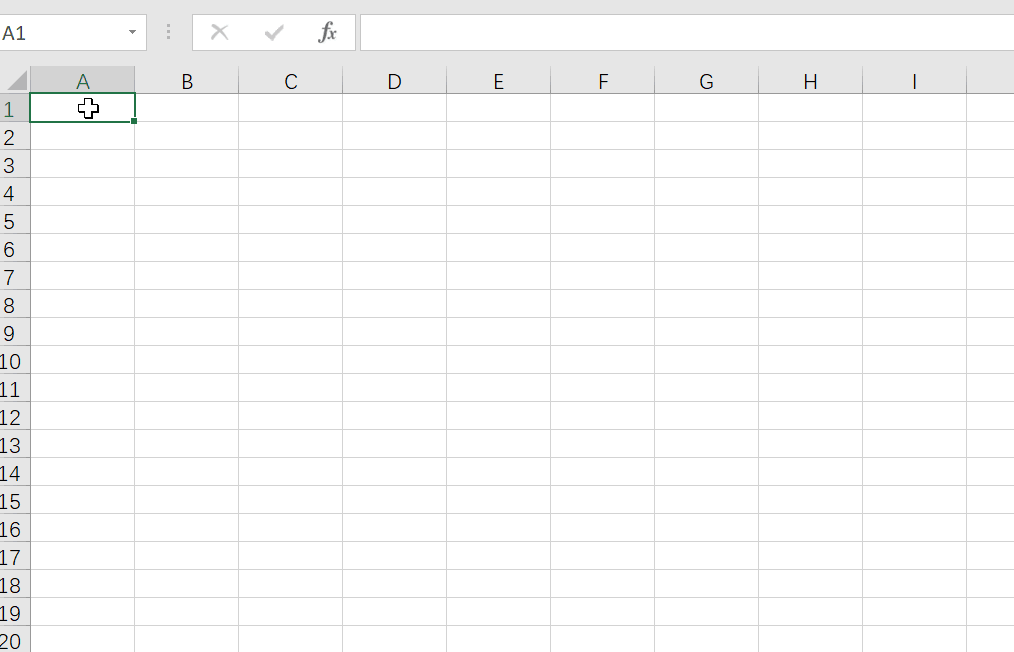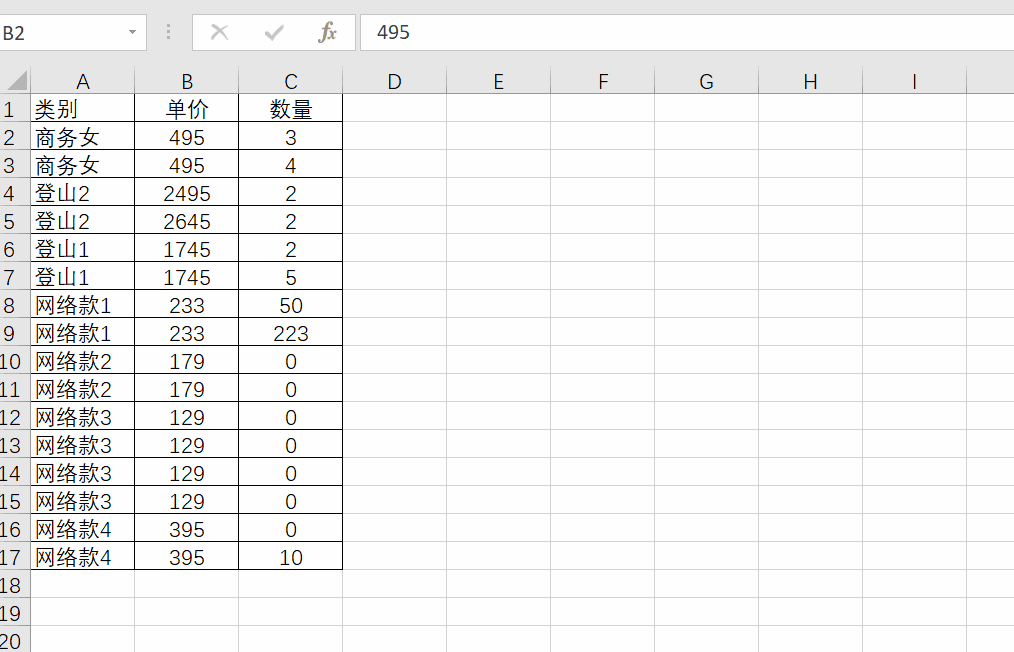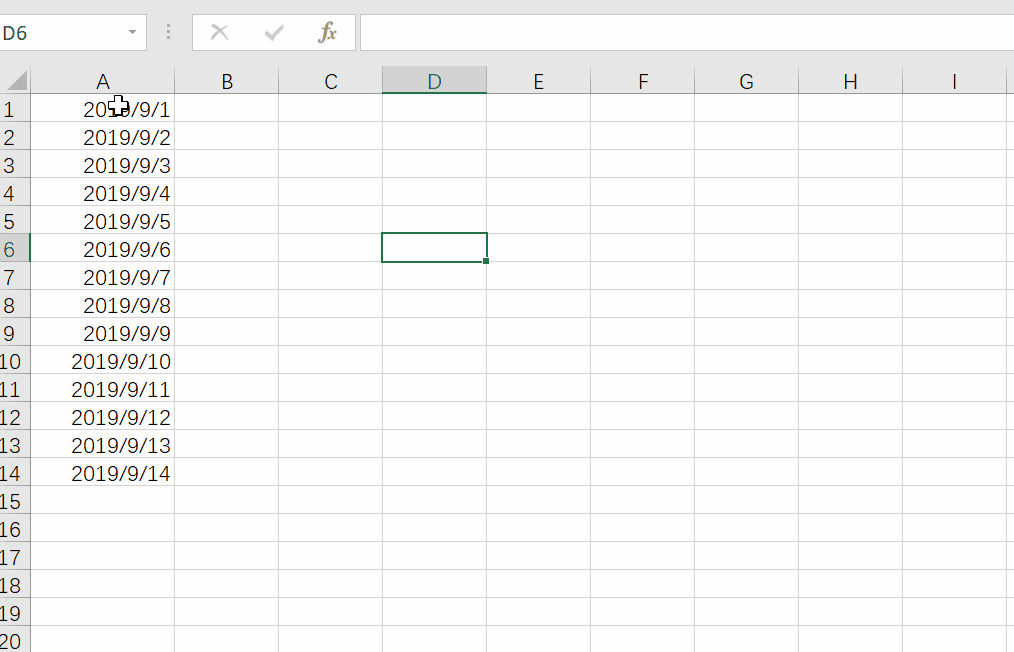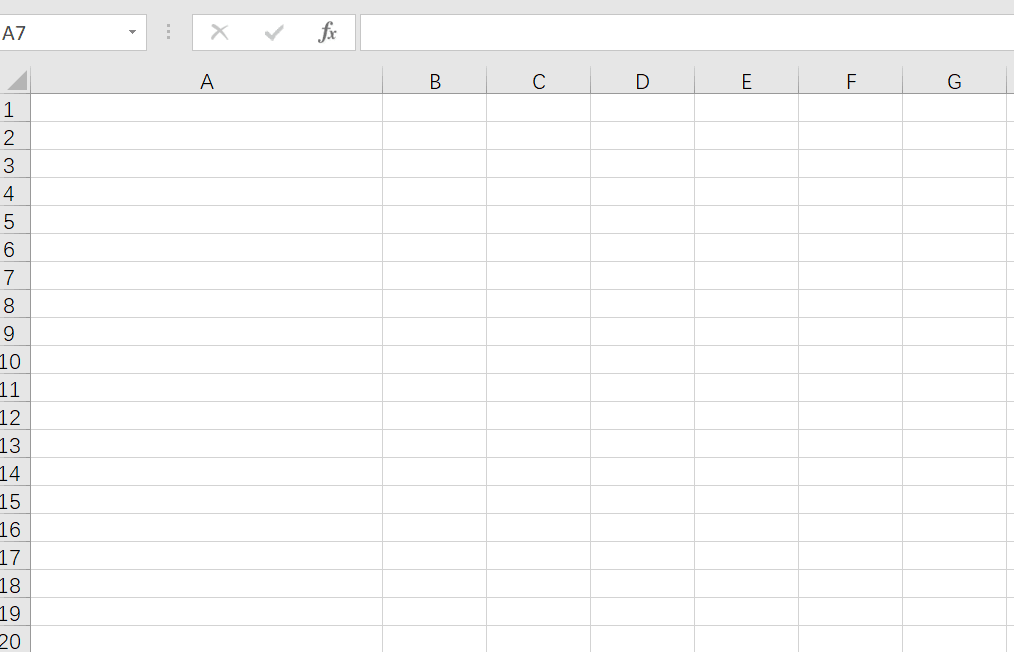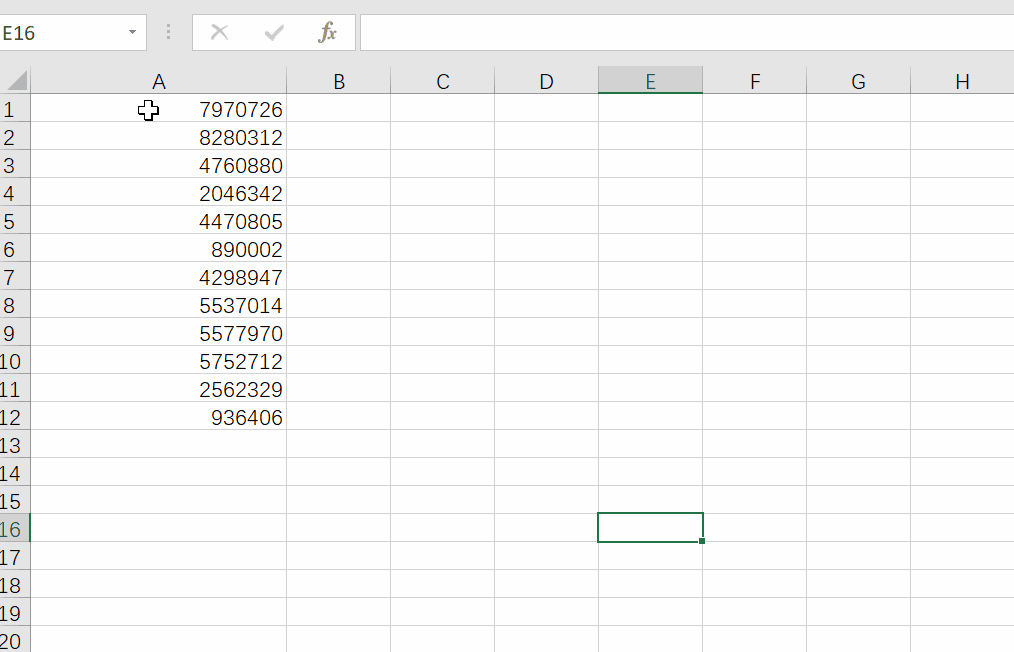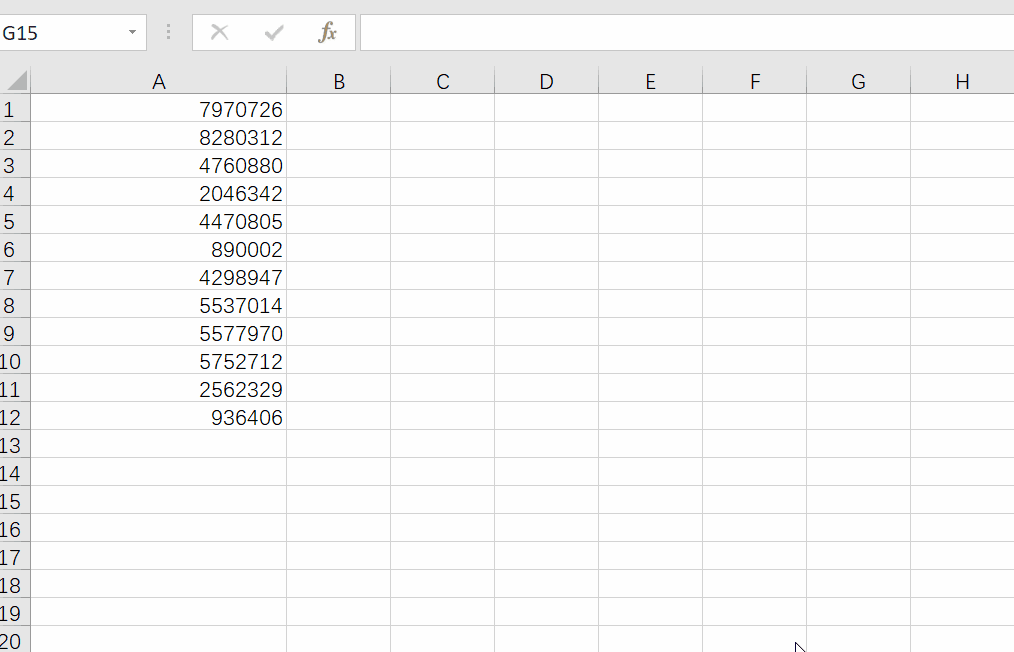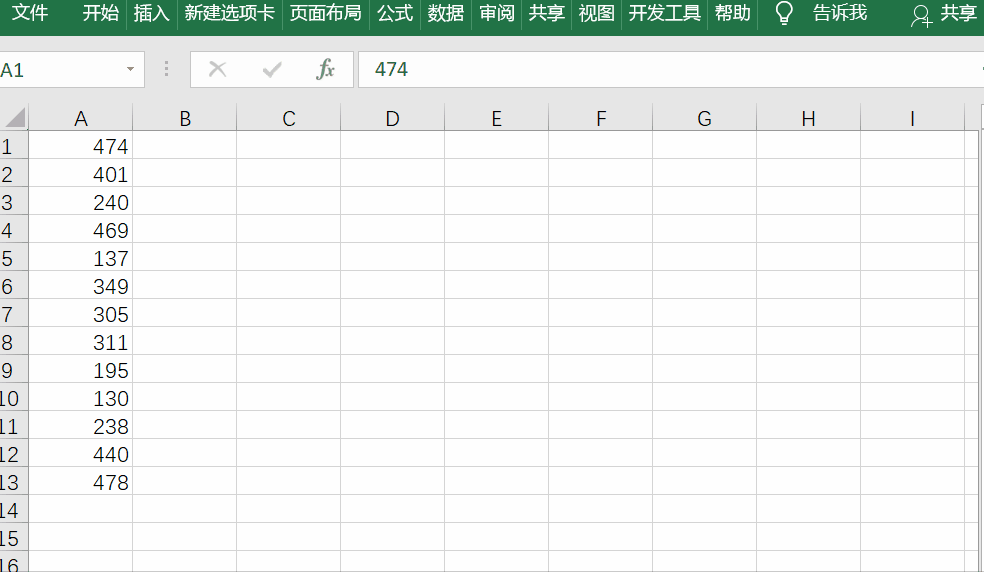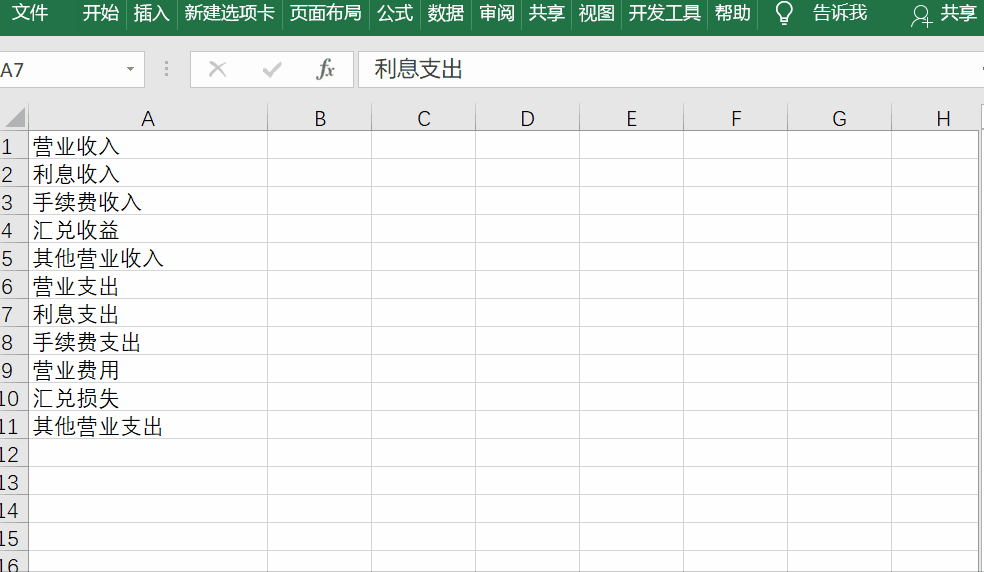ctrl+1的作用
Ctrl 1在Excel中是一个常用的快捷键,那你真的会使用吗?本期技巧妹与大家分享下相关的用法。
1、小数位数保留两位
选中区域,按Ctrl 1打开设置单元格格式,之后在数字中选择数值,在小数位数中输入2即可。
2、批量给数据添加货币单位
在单元格格式中选中货币,在货币符号中选择一种符号即可。
3、更改日期格式
选中日期区域,按Ctrl 1打开设置单元格格式,之后在日期中选择适合的日期类型即可。
4、快速输入身份证号码
先选中区域,打开设置单元格格式,之后选中文本,然后再输入身份证号码。
5、分段显示手机号码
在设置单元格格式中选中自定义,之后输入代码:000-0000-0000,随后点击确定即可。
6、数据以万为单位显示数值
在自定义中输入代码:0!.00,万,该代码表示以万为单位,保留两位小数,显示后缀“万”。
7、批量添加单位
在自定义中输入代码:G/通用格式元,点击确定即可。
8、隐藏数据
选中数据,按Ctrl 1打开设置单元格格式,之后在自定义中输“;;;”(注意是三个英文状态下的引号)。
9、单元格内容前面加上空格
如图所示,如何在单元格前面添加空格?
选中区域,按Ctrl 1打开设置单元格格式,之后在自定义中输入;;; @,点击确定即可。
PS:注意三个分号与@之间是有空格。
10、快速输入√和×
在自定义中输入代码:[=1]"√";[=2]"×",然后在表格中输入数字1或2即可。
11、保护公式
选中区域,按Ctrl 1打开设置单元格格式,点击保护,取消锁定,退出界面后,按Ctrl G打开定位条件,定位公式,然后再次按Ctrl 1打开设置保护界面,勾选锁定和隐藏,最后点击审阅——保护——工作表。
赞 (0)